Tato příručka má v úmyslu hovořit o tom, jak na to snímek obrazovky v programu Windows Media Player. Dnes se video stalo nejdůležitějším způsobem, jak získat zábavu. Existuje mnoho důležitých okamžiků, které možná budete chtít zachytit a uložit. Když ve filmu najdete blbost, možná budete chtít sdílet se svými přáteli nebo na sociálních sítích. Jako výchozí přehrávač médií na PC může Windows Media Player splnit vaše potřeby a níže najdete postup.
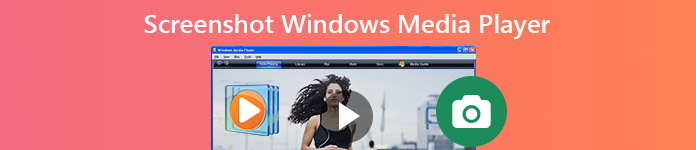
- Část 1: Výchozí způsoby vytváření snímků obrazovky v programu Windows Media Player
- Část 2: Nejlepší způsob vytvoření snímku obrazovky Windows Media Player
- Část 3: Časté dotazy k Screenshot Windows Media Player
Část 1: Výchozí způsoby vytváření snímků obrazovky v programu Windows Media Player
Windows Media Player 10 má ve skutečnosti vestavěnou funkci pro pořizování snímků obrazovky, což znamená, že můžete zachytit jakoukoli scénu při přímém přehrávání videa. A operace jsou docela snadné. Stačí použít nějaké zkratky. Pokud však používáte nejnovější verzi Windows Media Player, možná budete potřebovat pomoc od Microsoft Paint. Poskytujeme také způsob, jak pořídit snímek v přehrávači Windows Media Player ve Windows 7/XP nebo dřívějších. Prosím čtěte dál.
Jak pořídit snímek obrazovky v programu Windows Media Player 10
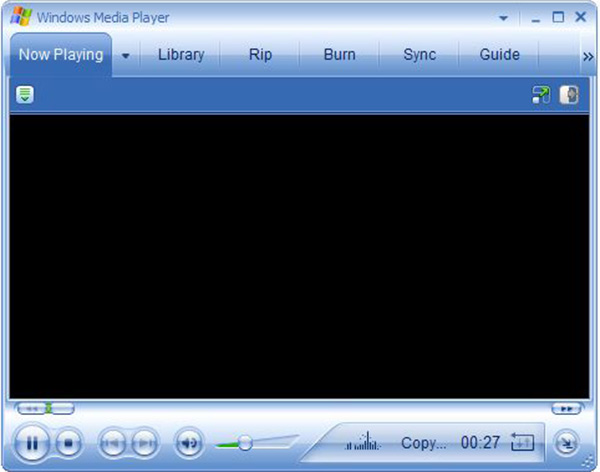
Krok 1 Otevřete video ve WMP 10 a stiskněte Pauza Jakmile uvidíte záznam, který chcete pořídit, tlačítko dole.
Krok 2 Stisknout Ctrl + I na klávesnici současně. Pak uvidíte Uložit zachycený obrázek změnit.
Krok 3 Poté můžete statický obrázek najít ve své knihovně obrázků.
Poznámka: Tento způsob je k dispozici pouze pro filmové soubory podporované společností Microsoft. Pokud ne, nedostanete Uložit zachycený obrázek změnit nebo snímek obrazovky.
Jak zachytit statický obraz z videa v novém přehrávači Windows Media Player
Krok 1 Otevřete video, které chcete vytvořit, v nové verzi Windows Media Player.
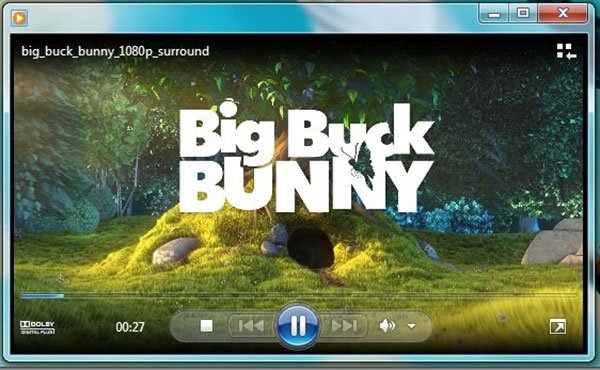
Krok 2 Použití Rychle vpřed si Rewind v dolní části vyhledejte požadovaný rámeček. zmáčkni Print Screen na klávesnici.
Krok 3 Spusťte MS Paint z Home a klikněte na ikonu Pasta nabídky na horní pásu karet pro vložení statického obrázku.
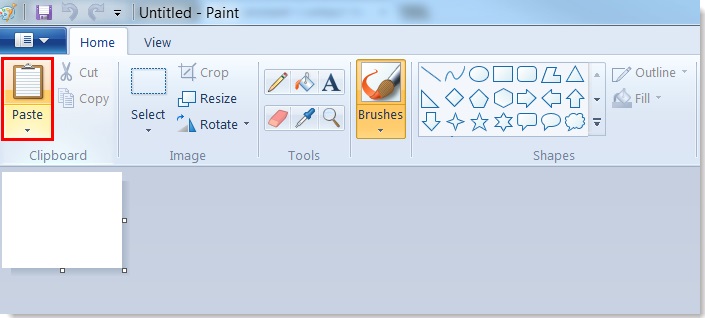
Krok 4 Upravte jej a odstraňte nežádoucí oblasti. Poté přejděte do nabídky Soubor, vyberte Uložit jako a uložte statický obrázek na pevný disk.
Jak snímek obrazovky v programu Windows Media Player v systému Windows XP nebo starší
Krok 1 Spusťte Windows Media Player, přejděte na Organizovat menu a zvolte možnosti. Nebo můžete najít možnosti in Tools na řádku nabídek.
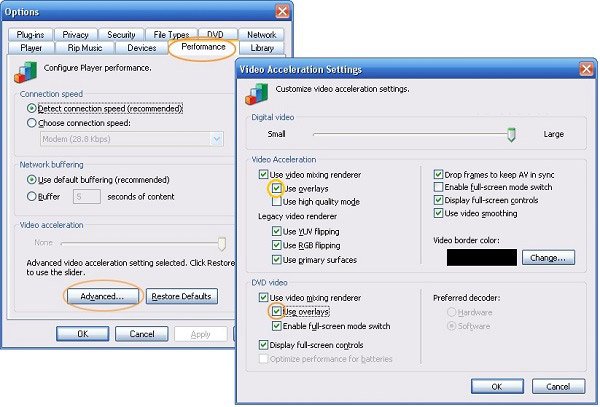
Krok 2 Přejít na Výkon na kartě v rozbalovacím dialogovém okně a klepněte na pokročilý knoflík. Nezapomeňte to zkontrolovat Použijte renderování videa a zrušte zaškrtnutí Použijte překryvy, klikněte OK a poté stiskněte Použít.
Krok 3 Nyní můžete použít svůj Print Screen klíč k zachycení statického obrazu z videa v programu Windows Media Player.
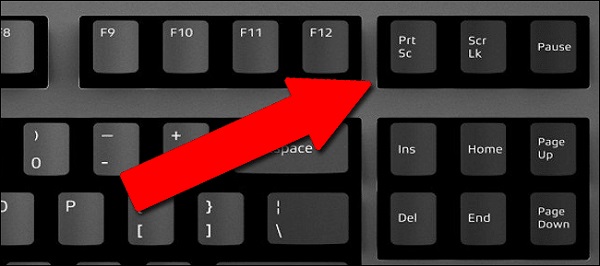
Poznámka: U starých verzí WMP, pokud nezakážete překryvy, při pořizování snímků obrazovky nezískáte nic jiného než černý obrázek.
Zde se vám může líbit: Co dělat, když Windows Media Player nefunguje
Část 2: Nejlepší způsob vytvoření snímku obrazovky Windows Media Player
Může být trochu složité zachytit statický obraz z videa v různých verzích Windows Media Player. Dobrá zpráva Apeaksoft Screen Recorder vám může pomoci vyřešit všechny problémy. Dokáže pořizovat snímky obrazovky jakéhokoli videa na Windows a Mac. Kromě pořizování snímků jej můžete také použít k nahrávání videa, zvuku, her, webové kamery a dokonce i obrazovky telefonu. V případě potřeby můžete na nahrávku dokonce přidat vlastní vodoznak, abyste ochránili svou práci.

4,000,000 + Stahování
Pořizujte statické obrázky z videa v libovolném programu Windows Media Player.
Vytvářejte vysoce kvalitní snímky obrazovky pro všechny přehrávače médií.
Kreslete přímo na snímky obrazovky videa.
Podpora zachycení dlouhého snímku obrazovky s rolovacím oknem.
Není nutné říkat, že je nejjednodušší volbou vytvořit snímek obrazovky Windows Media Player ve Windows 10/8/7.
Jak zachytit statický obraz z videa ve Windows 10
Krok 1 Nastavte Screen Recorder
Po instalaci nejlepšího nástroje pro snímky obrazovky pro Windows Media Player po instalaci do počítače. Je kompatibilní také s Mac. Tuto funkci lze navíc používat bez žádosti o registraci. Chcete-li nastavit vlastní možnosti, otevřete Nastavení dialog z Menu volba. Poté můžete změnit možnosti související s formátem obrazovky, klávesovými zkratkami a dalšími.

Krok 2 Pořiďte snímek obrazovky z videa
Přehrajte video v programu Windows Media Player a pozastavte ho, když uvidíte požadovaný snímek. Přepněte na Screen Recorder a vyberte Screen capture. Nyní se kurzor změní na křížek. Kliknutím a tažením myši pokryjete celé okno Windows Media Player nebo část obrázku.

Step3 Upravte a uložte snímek obrazovky
Jakmile pustíte myš, zobrazí se panel nástrojů s několika možnostmi. Zde můžete upravit a uložit statický obrázek. Chcete-li například přidat nějaký text, zvolte velký T knoflík. Poté nastavte barvu, písmo, velikost a další. Klikněte na správnou pozici na snímku obrazovky a zadejte texty.
Po úpravách máte několik možností, jak se vypořádat s výsledným statickým obrázkem:
Náhled obrazovky: Klikněte na Zvětšit tlačítko pro zobrazení snímku obrazovky na celé obrazovce.
Uložit snímek obrazovky na pevný disk: Klikněte na ikonu Uložit a Screen Recorder jej uloží na základě vašeho nastavení.
Odeslat snímek obrazovky do schránky: Pokud chcete snímek obrazovky použít v jiných aplikacích, jako je MS Word, klikněte na ikonu Schránka a vložte jej do cílové aplikace.
Připnout na obrazovku: Klikněte na ikonu Pin .

Kromě pořizování snímků obrazovky statického obrazu z videa jej můžete také použít zaznamenat video na PC bez jakýchkoliv potíží.
Nenechte ujít:
Jak oříznout a upravit snímky obrazovky na Macu
Nejlepší průvodce, jak zachytit posouvající se snímek obrazovky pomocí Snagit
Část 3: Časté dotazy k Screenshot Windows Media Player
Jak mohu zachytit obrázek z videa v přehrávači VLC Media Player?
Na rozdíl od Windows Media Player má VLC zabudovanou funkci obrazovky. Musíte to však skrýt povolením Pokročilé ovládací prvky in Zobrazit Jídelní lístek. Poté získáte tlačítko fotoaparátu na extra panelu nástrojů. Dokáže zachytit statické snímky z videa.
Kde jsou snímky obrazovky uloženy ve Windows 10?
Odpověď se liší v závislosti na tom, jak pořizujete snímky obrazovky. Pokud stisknete Print Screen samotný klíč, snímek obrazovky se uloží do schránky. Kombinace tlačítek Windows + Print Screen pořídí snímek obrazovky ve Windows 10 a uloží jej jako PNG do výchozí složky Obrázky.
Má Windows 10 vytvořený snímek obrazovky?
Ano, společnost Microsoft představila několik nástrojů pro pořizování snímků obrazovky v systému Windows 10. Kromě klávesových zkratek je nástroj pro vystřihování k dispozici pro Windows 7 a novější. Nový nástroj Snip & Sketch také dokáže zachytit statické obrázky z videa.
Proč investovat do čističky vzduchu?
Tato příručka sdílí nejjednodušší metody pro pořizování statických obrázků z videa v programu Windows Media Player. Musíte si vybrat ten nejvhodnější a podle našeho průvodce zachytit to, co chcete. Například Apeaksoft Screen Recorder nabízí zdarma rozsáhlé užitečné funkce. Více otázek? Zapište si je prosím pod tento příspěvek.




